Eksportowanie szablonów raportów z Qlik NPrinting do Qlik Cloud
Funkcja eksportu Qlik NPrinting konwertuje szablony raportów połączone z aplikacjami Qlik Sense Enterprise on Windows. Ten przekonwertowany format raportu można zaimportować do Qlik Cloud wraz z aplikacjami Qlik Sense.
Następujące wersje Qlik NPrinting obsługują eksportowanie raportów do użytku w Qlik Cloud:
-
Qlik NPrinting luty 2024: eksport szablonów Excel jest obsługiwany
-
Qlik NPrinting luty 2025: obsługiwany jest eksport szablonów zarówno Excel, jak i PixelPerfect
-
Qlik NPrinting luty 2025 SR3 i nowsze wersje: obsługiwany jest eksport szablonów Excel, PixelPerfect i HTML
Migrowane szablony raportów Excel można edytować w dodatku Qlik do Microsoft Excel i dystrybuować za pomocą Qlik Cloud. Migrowane szablony raportów PixelPerfect i HTML można edytować w interfejsie Qlik Cloud i dystrybuować za pomocą Qlik Cloud.
Użytkownicy mogą eksportować szablony:
-
W konsola internetowa Qlik NPrinting: można wyeksportować wszystkie szablony raportów Excel, PixelPerfect i HTML połączone z konkretną aplikacją Qlik Sense.
-
Przy użyciu API NPrinting: możesz wyeksportować wszystkie raporty w aplikacji Qlik NPrinting lub ich określony wybór.
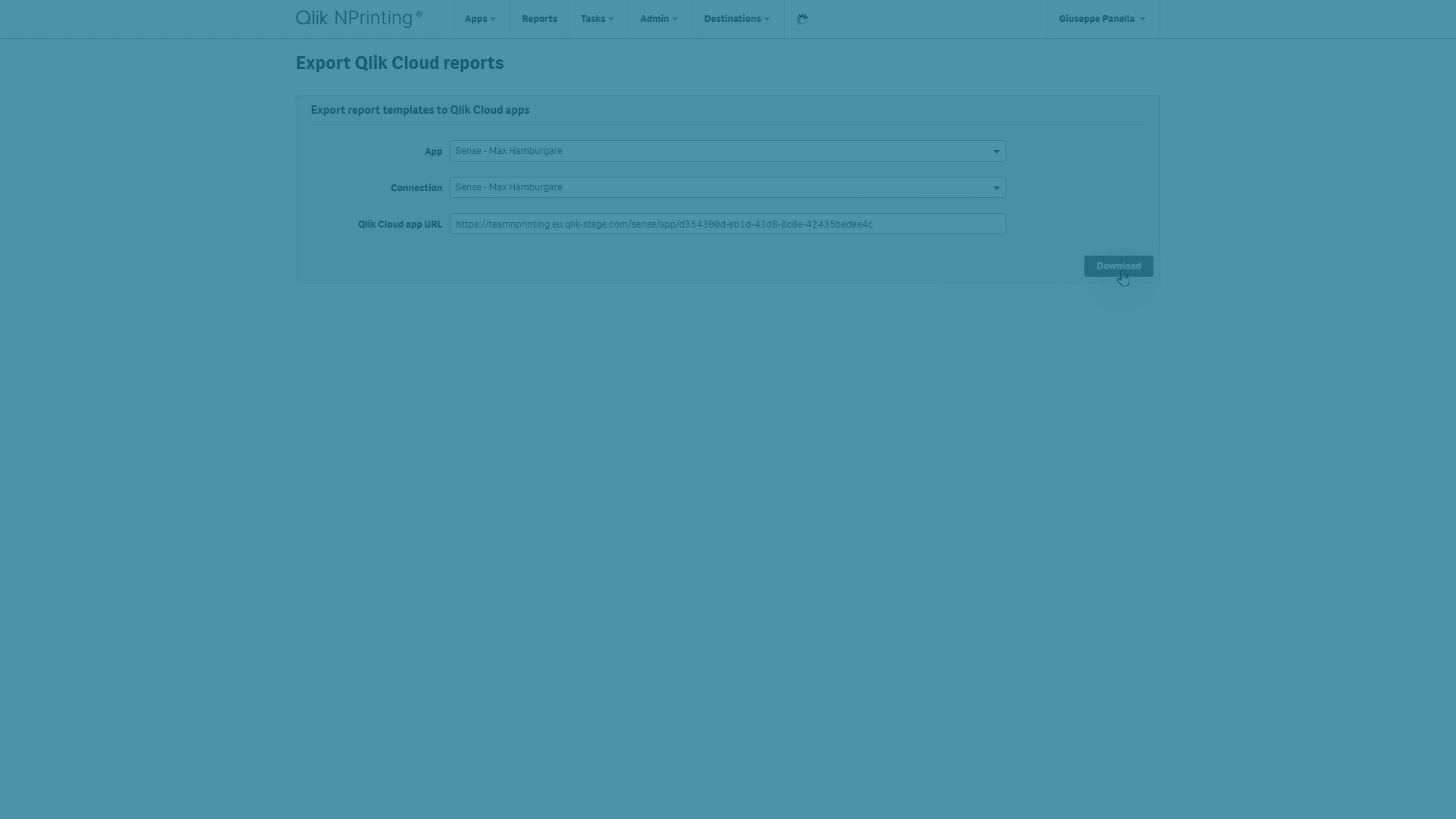
Wymagania wstępne
Aby przeprowadzić migrację szablonu raportu z Qlik NPrinting do Qlik Cloud, będą potrzebne: ·
-
Dostęp do konsola internetowa Qlik NPrinting jako użytkownik z uprawnieniami do eksportu raportów.
-
Aplikacja Qlik Sense, która:
-
Została pierwotnie utworzona w Qlik Sense zarządzany przez klienta i jest połączona z Qlik NPrinting.
-
Została migrowana do Twojej dzierżawy Qlik Cloud. Będziesz potrzebować nowego adresu URL aplikacji. Informacje na temat migracji aplikacji Qlik Sense zawiera temat przegląd Narzędzie do migracji Qlik Analytics.
InformacjaPo przesłaniu aplikacji Qlik Sense do Qlik Cloud nie edytuj wersji, która nadal jest w Qlik Sense zarządzany przez klienta. Zmiany wprowadzone w jednej wersji aplikacji nie będą widoczne w drugiej.
-
-
Jeden lub więcej szablonów raportów Qlik NPrinting w formacie Excel, PixelPerfect lub HTML zawierających obiekty z połączenia Qlik NPrinting z Qlik Sense zarządzany przez klienta. Raporty zawierające nieobsługiwane cechy nie zostaną dodane do wyeksportowanego pliku. Aby móc wyeksportować szablon, należy edytować szablon w Qlik NPrinting i usunąć nieobsługiwane cechy. Nie są obsługiwane:
-
Raporty powiązane z dokumentami QlikView.
-
Raporty połączone z wieloma aplikacjami Qlik Sense.
-
Obsługa formatu szablonu Qlik NPrinting
Qlik NPrinting obsługuje pliki XLS, XLSX i XLSM jako pliki szablonów za pomocą szablonów niestandardowych. Wszystkie szablony zostaną przekonwertowane do formatu XLSX, aby można je było zaimportować do Qlik Cloud.
Ze względów bezpieczeństwa pliki Excel z makrami (XLSM) zostaną skonwertowane do formatu XLSX, a makra zostaną usunięte.
Qlik NPrinting luty 2024 eksportuje tylko pliki szablonów Excel. Qlik NPrinting luty 2025 eksportuje zarówno pliki Excel, jak i PixelPerfect. Qlik NPrinting luty 2025 dodaje eksport plików HTML.
Ze względów bezpieczeństwa, jeśli szablon PixelPerfect zawiera skrypty, są one usuwane po przesłaniu szablonu do Qlik Cloud. Funkcjonalność skryptów nie będzie już dostępna.
Eksportowanie raportów w konsoli internetowej
konsola internetowa Qlik NPrinting może wyeksportować wszystkie raporty Excel i PixelPerfect korzystające z określonego połączenia Qlik NPrinting do jednej aplikacji Qlik Sense.
Wykonaj następujące czynności:
-
Zaloguj się do programu Qlik NPrinting.
-
Z górnego menu wybierz Administrator > Eksportuj szablony QCS.

-
Użyj menu rozwijanych, aby wybrać aplikację Qlik NPrinting i połączenie Qlik Sense.
-
Wpisz adres URL wymaganej aplikacji Qlik Sense w Qlik Cloud. Usuń wszelkie końcowe / z adresu URL.
-
Kliknij opcję Pobierz.
Przeglądarka pobierze plik ZIP zawierający:
-
Plik dziennika z informacyjnymi komunikatami o błędach.
-
Podfolder zawierający wszystkie wyeksportowane szablony raportów w formacie XLSX (Qlik NPrinting luty 2024) lub wszystkie szablony w formacie XLSX i QPXP (Qlik NPrinting luty 2025) albo w formatach XLSX, QPXP i QHTML (Qlik NPrinting luty 2025 SR3).
Wyeksportowane pliki mogą zawierać funkcje raportów, które nie są obsługiwane w raportach Qlik Cloud. Aby zweryfikować raporty pod kątem bieżących funkcji Qlik Cloud, zobacz temat:
Korzystanie z raportów w programie Excel z dodatkiem Qlik do programu Microsoft Excel
Używanie raportów PixelPerfect w Twojej Qlik Cloud dzierżawie
Eksportowanie raportów przy użyciu API
Interfejsy API NPrinting mogą eksportować wszystkie szablony raportów w formacie Excel, PixelPerfect i HTML zawarte w aplikacji NPrinting. Możesz także wyeksportować określony wybór raportów.
Specyfikacja API
Pełną specyfikację znajdziesz w plikach nprinting-api-yaml lub nprinting-api.json.
Najważniejsze cechy
connectionsMap można użyć do zapewnienia mapowania połączeń, gdy aplikacja NPrinting ma wiele połączeń.
Wynikowy plik ZIP będzie zawierał szablony raportów uporządkowane w podfolderach dla poszczególnych połączeń Qlik Sense.
reports można użyć do dostarczenia listy identyfikatorów raportów Qlik NPrinting, które należy wyeksportować. Dostarcz tę listę, jeśli potrzebujesz wyeksportować tylko podzestaw raportów działających na danych połączeniach.
Przykład użycia
W poniższym przykładzie wykorzystano funkcję JavaScript Fetch do pobrania tylko jednego konkretnego raportu dołączonego do połączenia Qlik NPrinting.
Request URL i sekcję body wywołania można zmodyfikować, aby zmienić działanie eksportu.
W tym przykładzie:
-
Plik ZIP to: exported-templates-nprinting.zip
-
Aplikacja NPrinting to: 977bf78f-4c72-412d-bb26-cd4fc0ec1596
-
Połączenie Qlik Sense to: 86a10bf3-aab4-4ebd-949f-f99cffaaa328
-
Aplikacja Qlik Sense została wdrożona do Qlik Cloud pod adresem: https://your-cloud-tenant.qlikcloud.com/sense/app/a18e00a1-5bb0-4302-a759-f4967ab47aec
-
Plik ZIP będzie zawierać tylko jeden wybrany szablon raportu: fd4f037c-a2f7-44e6-ae90-4dd76a92386c. Pozostałe raporty dołączone do połączenia nie zostaną wyeksportowane.
Korzystanie z raportów w programie Excel z dodatkiem Qlik do programu Microsoft Excel
Raportów eksportowanych z Qlik NPrinting można używać w połączeniu z dodatkiem Qlik do programu Microsoft Excel. Aby uzyskać więcej informacji na temat dodatku Qlik do programu Microsoft Excel, zobacz temat Tworzenie szablonów raportów za pomocą dodatku Qlik do programu Microsoft Excel.
Wykonaj następujące czynności:
-
Wyodrębnij pliki Excel z pliku ZIP.
-
Otwórz pliki w programie Excel 365 w przeglądarce internetowej lub na komputerze.
-
Załaduj dodatek Qlik do programu Microsoft Excel.
-
Po zalogowaniu otworzy się okno dialogowe: Trwa migracja.

-
Po migracji może pojawić się komunikat z listą obiektów, które nie są obsługiwane w Qlik Cloud:
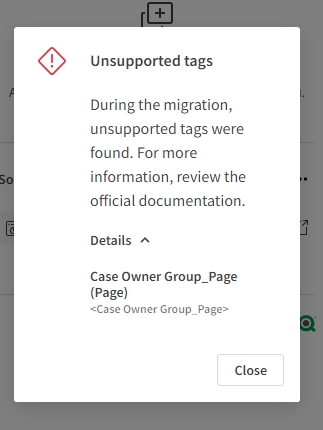
-
Jeśli istnieją nieobsługiwane obiekty, masz dwie możliwości:
-
Możesz pozostawić szablon raportu bez zmian do czasu wdrożenia nowych funkcji w raportowaniu Qlik Cloud. Znaczniki raportu dotyczące nieobsługiwanych funkcji nie zostaną usunięte i nie będą miały żadnego wpływu po opublikowaniu raportu w Qlik Cloud.
-
Możesz usunąć znaczniki:
-
Wybierz w arkuszu Excel znaczniki nieobsługiwanych funkcji.
-
Usuń znacznik, usuwając zawartość komórki.
-
W przypadku stron zmień nazwę arkusza, aby usunąć odpowiedni znacznik.
-
-
Używanie raportów PixelPerfect w Twojej Qlik Cloud dzierżawie
Wykonaj następujące czynności:
-
Wyodrębnij pliki QPXP z pliku ZIP.
-
Uzyskaj dostęp do swojej Qlik Sense aplikacji w swojej Qlik Cloud dzierżawie i prześlij swój szablon do aplikacji. Szczegółowe informacje zawiera temat Przesyłanie szablonu raportu.
-
Edytuj przesłany szablon w interfejsie Qlik Cloud. Szczegółowe informacje zawiera temat Projektowanie szablonów raportów PixelPerfect.
Używanie raportów HTML w dzierżawie Qlik Cloud
Wykonaj następujące czynności:
-
Wyodrębnij pliki QHTML z pliku ZIP.
-
Uzyskaj dostęp do swojej aplikacji Qlik Sense w swojej dzierżawie Qlik Cloud i prześlij swój szablon do aplikacji. Szczegółowe informacje zawiera temat Przesyłanie szablonu raportu.
-
Edytuj przesłany szablon w interfejsie Qlik Cloud. Szczegółowe informacje zawiera temat Projektowanie szablonów raportów PixelPerfect.
Obsługiwane i nieobsługiwane funkcje w Qlik Cloud
W poniższej tabeli przedstawiono obsługiwane i nieobsługiwane funkcje szablonów Qlik NPrinting Excel w Qlik Cloud. Ponadto szablony połączone z wieloma aplikacjami nie są obsługiwane w Qlik Cloud.
| Cecha | Wsparcie | Notatki |
|---|---|---|
|
Grafika |
Tak |
Panele filtrowania nie są obsługiwane w Qlik Cloud |
|
Arkusz jako grafika |
Nie |
|
|
Tabela |
Tak |
|
|
Kolumna |
Tak |
|
|
Formuła |
Tak |
|
|
Zmienna |
Tak |
|
|
Usuwanie wiersza |
Tak |
Ma zastosowanie tylko w szablonach programu Excel |
|
Komórka |
Nie |
|
|
Poziom |
Tak |
|
|
Strona |
Tak |
Ma zastosowanie tylko w szablonach programu Excel |
|
Filtry obiektów |
Nie |
Raport można wyeksportować, ale filtr nie zostanie zastosowany. |
|
rozszerzeń zewnętrznych, |
Nie |
Ani jako grafika, ani jako tabela. |
Znane problemy
Podczas otwierania pliku Excel w wersji internetowej programu Excel 365 statyczne grafiki w szablonie mogą się nie pojawić. Przełączenie widoku edycji/przeglądania na wstążce programu Excel przywróci widoczność grafik.
